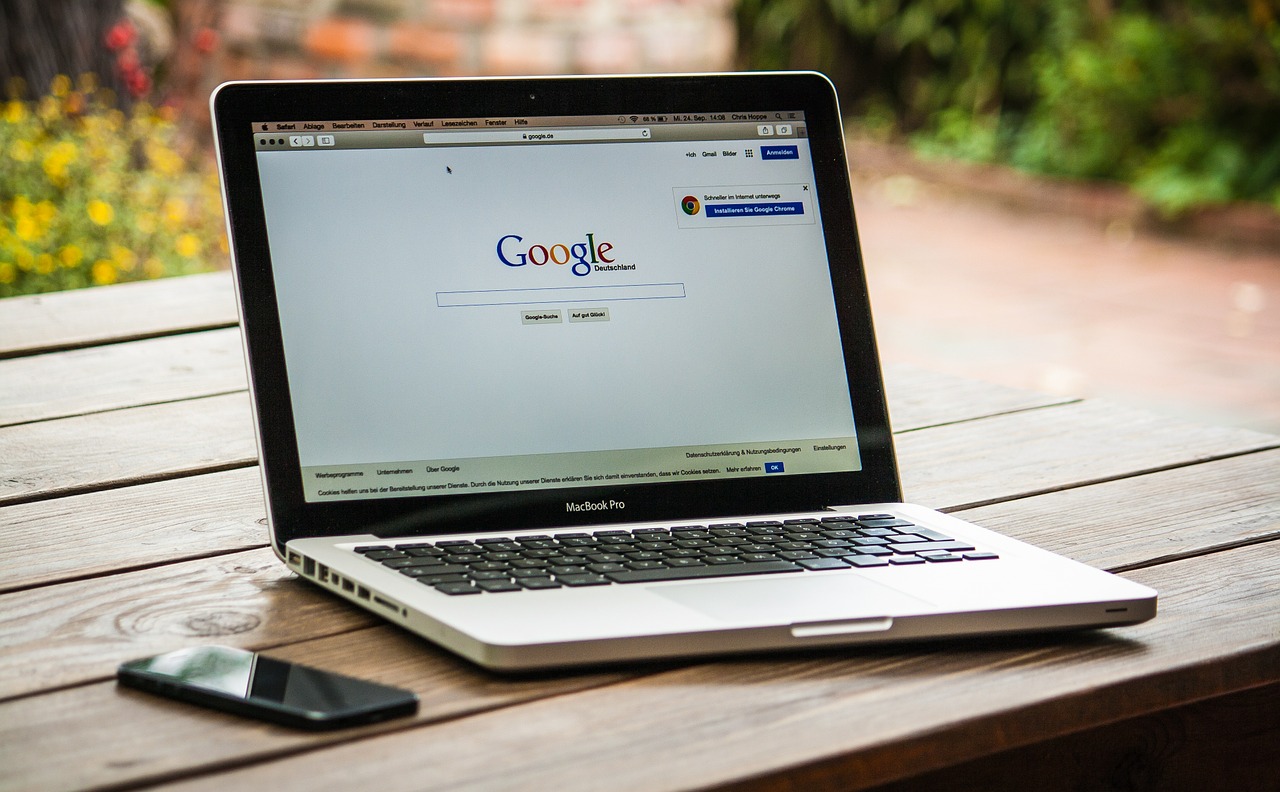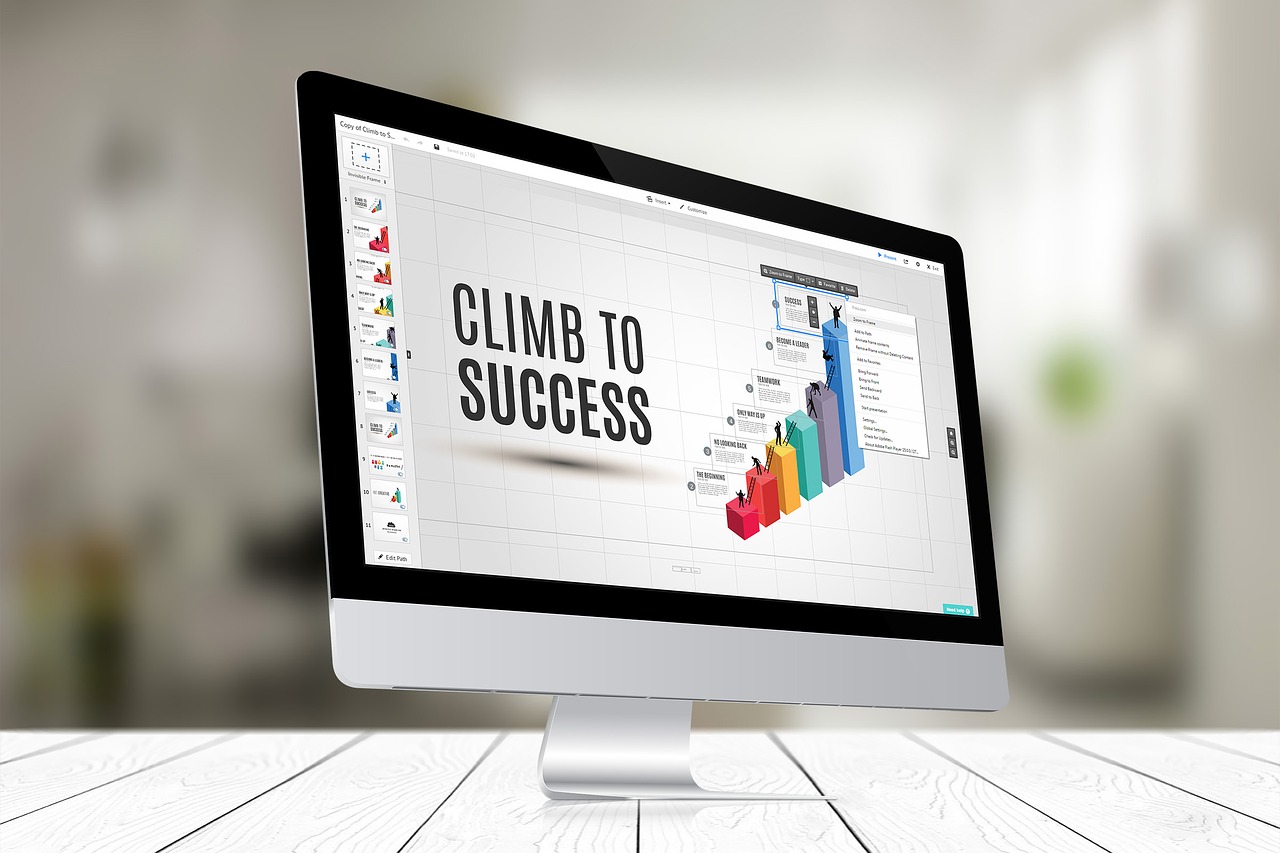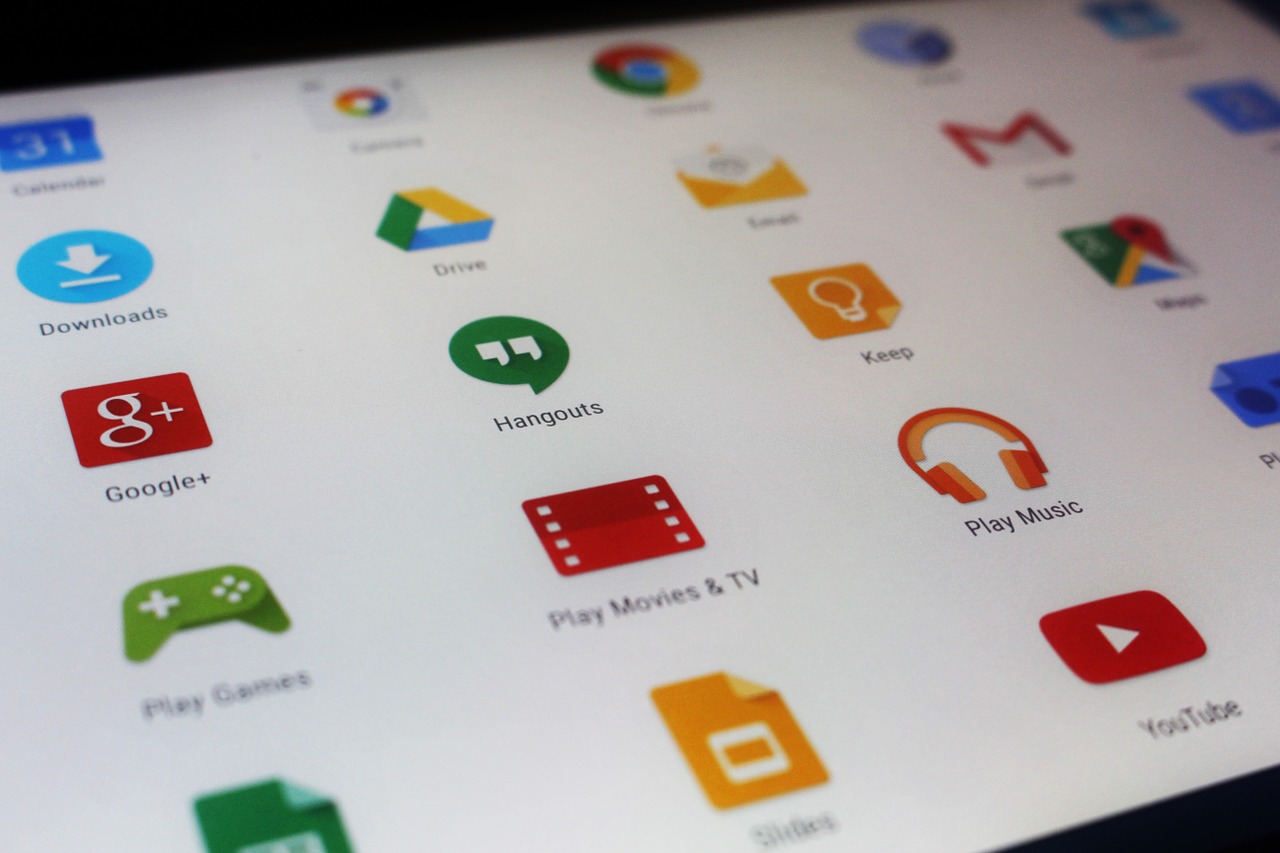倍速フリーソフトのVLCメディアプレーヤーをダウンロードしたけれど、ビデオセミナーを視聴するまでの操作や速度調整に手間がかかっているときは、既定設定を変更する必要があります。
Contents
ビデオプレーヤーのアプリをVLCに既定する
他のアプリに既定されている場合の視聴
VLCメディアプレーヤーを既定にしていないと、下記の手順での視聴になります。

1,VLCアプリを開く
2,画面左上の「メディア」を開く
3,ファイルを開く
4,視聴したいビデオを選ぶ
手間と時間がかかりますので、VLCメディアプレーヤーを既定にしましょう。
VLCメディアプレーヤーを既定にする
1,スタート → 設定 → アプリ → 既定のアプリ を開きます。
2,ビデオプレーヤーが他のアプリに設定されていますから、
そのアプリをクリック → 他のアプリが表示 → VLCを選択
これで設定は終わりです。設定後は今までダウンロードしたビデオもVLCのアプリで表示されます。これで視聴したいビデオをダブルクリックすれば、すぐに視聴できます。
速さの調節を左クリックだけでするには?
画面右下にステータスバーを表示させるだけです。
表示の仕方:

1、VLCアプリを開く
2,左上に表示されている「表示」を開き、
ステータスバー → ☑をつける。
画面の右下に速度の数字が出ます。この場合は1倍速なので1.00xです。さらに1.00Xをクリックします。

1.00xの下にさらに表示が出ます。矢印の部分をクリックすれば、速度を調節できます。視聴しながら調節できるのでとても便利です。